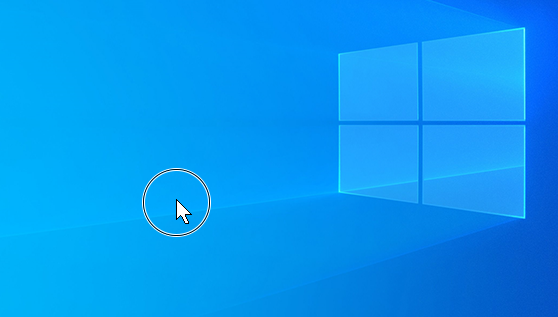Modifier les paramètres de la souris
S’applique à
Une souris peut être personnalisée de différentes façons dans Windows. Par instance, les fonctions des boutons de la souris peuvent être permutées, le pointeur de la souris peut être rendu plus visible et la vitesse de défilement de la roulette de la souris peut être modifiée.
Sélectionnez la tâche souhaitée pour modifier la fonctionnalité de la souris dans la liste suivante :
Pour définir le bouton principal de la souris :
-
Sélectionnez Démarrer , puis Paramètres > périphériques & Bluetooth> Souris .Ou Sélectionnez les périphériques de & Bluetooth suivants > Raccourci souris :Ouvrir les périphériques Bluetooth & > Souris
-
Dans la fenêtre Bluetooth & appareils > souris, utilisez le menu déroulant en regard du bouton principal de la souris pour sélectionner Gauche ou Droite.
Pour modifier la vitesse du pointeur de la souris :
-
Sélectionnez Démarrer , puis Paramètres > périphériques & Bluetooth> Souris .Ou Sélectionnez les périphériques de & Bluetooth suivants > Raccourci souris :Ouvrir les périphériques Bluetooth & > Souris
-
Dans la fenêtre Bluetooth & appareils > souris , utilisez le curseur en regard de Vitesse du pointeur de la souris pour définir la vitesse du pointeur de la souris.
Pour rendre le pointeur plus précis lorsque la souris se déplace lentement :
-
Sélectionnez Démarrer , puis Paramètres > périphériques & Bluetooth> Souris .Ou Sélectionnez les périphériques de & Bluetooth suivants > Raccourci souris :Ouvrir les périphériques Bluetooth & > Souris
-
Dans la fenêtre Bluetooth & périphériques > souris , vérifiez que l’option Améliorer la précision du pointeur est activée.
En plus de modifier la vitesse du pointeur de la souris, d’autres comportements de pointeur de souris peuvent également être modifiés :
-
Sélectionnez Démarrer , puis Paramètres > périphériques & Bluetooth> Souris .Ou Sélectionnez les périphériques de & Bluetooth suivants > Raccourci souris :Ouvrir les périphériques Bluetooth & > Souris
-
Dans la fenêtre Bluetooth & appareils > souris , sous Paramètres associés, sélectionnez Paramètres de souris supplémentaires.
-
Dans la fenêtre Propriétés de la souris qui s’ouvre, sélectionnez l’onglet Options du pointeur :
-
Pour accélérer la sélection d’un choix lorsqu’une boîte de dialogue s’affiche, sous Aligner sur, sélectionnez la zone Déplacer automatiquement le pointeur vers le bouton par défaut dans une boîte de dialogue case activée.
Remarque : Certaines applications peuvent ne pas prendre en charge cette fonctionnalité.
-
Pour faciliter la recherche du pointeur lors de son déplacement, sous Visibilité, sélectionnez la zone Afficher les pistes de pointeur case activée. Si vous le souhaitez, déplacez le curseur vers Court ou Long pour diminuer ou augmenter la longueur de la piste du pointeur.
-
Pour vous assurer que le pointeur ne bloque pas l’affichage du texte tapé, sous Visibilité, sélectionnez la zone Masquer le pointeur lors de la saisie case activée.
Une fois que les comportements du pointeur de la souris sont définis comme vous le souhaitez, sélectionnez le bouton OK .
-
Pour modifier la vitesse de double-clic de la souris :
-
Sélectionnez Démarrer , puis Paramètres > périphériques & Bluetooth> Souris .Ou Sélectionnez les périphériques de & Bluetooth suivants > Raccourci souris :Ouvrir les périphériques Bluetooth & > Souris
-
Dans la fenêtre Bluetooth & appareils > souris , sous Paramètres associés, sélectionnez Paramètres de souris supplémentaires.
-
Dans la fenêtre Propriétés de la souris qui s’ouvre :
-
Vérifiez que l’onglet Boutons est sélectionné.
-
Sous la section Vitesse de double-clic , utilisez le curseur Vitesse : pour ajuster la vitesse de double-clic.
-
Une fois que la vitesse de double-clic est définie comme vous le souhaitez, sélectionnez le bouton OK .
-
-
Sélectionnez Démarrer , puis Paramètres > périphériques & Bluetooth> Souris .Ou Sélectionnez les périphériques de & Bluetooth suivants > Raccourci souris :Ouvrir les périphériques Bluetooth & > Souris
-
Dans la fenêtre Bluetooth & appareils > souris , sous la section Défilement :
-
Utilisez le menu déroulant en regard de Rouler la roulette de la souris pour faire défiler plusieurs lignes à la fois ou Un écran à la fois.
-
Utilisez le curseur en regard de Lignes pour faire défiler à la fois pour définir le nombre de lignes que l’écran défile pour chaque encoche de mouvement de la roulette de la souris.
-
Pour faire défiler une fenêtre qui n’est pas active simplement en pointant dessus, assurez-vous que l’option Faire défiler les fenêtres inactives lorsque vous pointez sur ellesest activée.
-
Utilisez le menu déroulant en regard de Direction du défilement pour définir le sens du défilement sur Défilement vers le bas ou Vers le bas vers le haut.
-
Pour modifier le fonctionnement du défilement horizontal :
-
Sélectionnez Démarrer , puis Paramètres > périphériques & Bluetooth> Souris .Ou Sélectionnez les périphériques de & Bluetooth suivants > Raccourci souris :Ouvrir les périphériques Bluetooth & > Souris
-
Dans la fenêtre Bluetooth & appareils > souris , sous Paramètres associés, sélectionnez Paramètres de souris supplémentaires.
-
Dans la fenêtre Propriétés de la souris qui s’ouvre :
-
Sélectionnez l’onglet Roue .
-
Sous Défilement horizonal, entrez le nombre de caractères à faire défiler horizontalement lorsque vous inclinez la roulette vers la gauche ou la droite.
Remarque : La souris doit prendre en charge le défilement horizontal pour que ce paramètre s’applique.
-
Cliquez sur le bouton OK.
-
Windows vous offre un moyen rapide de trouver un pointeur de souris en le tournant lorsque vous appuyez sur la touche Ctrl du clavier. Pour activer cette option :
-
Sur l’appareil Windows, sélectionnez Démarrer , puis Paramètres > périphériques bluetooth & > Souris .Ou Sélectionnez les appareils de & Bluetooth suivants > Raccourci souris :Périphériques & Bluetooth > Souris
-
Dans la fenêtre Bluetooth & appareils > souris , sous Paramètres associés, sélectionnez Paramètres de souris supplémentaires.
-
Dans la fenêtre Propriétés de la souris qui s’ouvre :
-
Sélectionnez l’onglet Options des pointeurs .
-
Dans la section Visibilité , cochez la case Afficher l’emplacement du pointeur lorsque j’appuie sur la touche Ctrl.
-
Cliquez sur le bouton OK.
-
-
Pour le voir en action, sélectionnez la touche Ctrl du clavier.
ClickLock permet de surligner ou de faire glisser des éléments sans maintenir le bouton de la souris enfoncé. Pour activer ClickLock :
-
Sélectionnez Démarrer , puis Paramètres > périphériques & Bluetooth> Souris .Ou Sélectionnez les périphériques de & Bluetooth suivants > Raccourci souris :Ouvrir les périphériques Bluetooth & > Souris
-
Dans la fenêtre Bluetooth & appareils > souris , sous Paramètres associés, sélectionnez Paramètres de souris supplémentaires.
-
Dans la fenêtre Propriétés de la souris qui s’ouvre :
-
Vérifiez que l’onglet Boutons est sélectionné.
-
Sous la section ClickLock , cochez la case Activer ClickLock .
-
Cliquez sur le bouton OK.
-
Pour modifier l’apparence du pointeur de la souris :
-
Sélectionnez Démarrer , puis Paramètres > Accessibilité > pointeur de souris et appuyez sur .Ou Sélectionnez l'> accessibilité pointeur de la souris et le raccourci tactile suivants :Ouvrir l’accessibilité > pointeur de souris et tactile
-
Dans la section Pointeur de souris de la fenêtre Accessibilité > Pointeur de souris et tactile :
-
Modifiez l’apparence du pointeur de la souris sous Style de pointeur de souris.
-
Modifiez la taille du pointeur à l’aide de la diapositive en regard de Taille.
-
Pour obtenir des options supplémentaires permettant de modifier l’apparence du pointeur de la souris :
-
Sélectionnez Démarrer , puis Paramètres > périphériques & Bluetooth> Souris .Ou Sélectionnez les périphériques de & Bluetooth suivants > Raccourci souris :Ouvrir les périphériques Bluetooth & > Souris
-
Dans la fenêtre Bluetooth & appareils > souris , sous Paramètres associés, sélectionnez Paramètres de souris supplémentaires.
-
Dans la fenêtre Propriétés de la souris qui s’ouvre, sélectionnez l’onglet Pointeurs :
-
Pour donner une nouvelle apparence à tous les pointeurs, sélectionnez la liste déroulante sous Schéma, puis sélectionnez un nouveau schéma de pointeur de souris.
-
Pour modifier un pointeur individuel, sous Personnaliser, sélectionnez le pointeur à modifier dans la liste, sélectionnez Parcourir, sélectionnez le pointeur souhaité, puis sélectionnez Ouvrir.
Une fois que le pointeur de la souris a été modifié comme vous le souhaitez, sélectionnez le bouton OK .
-
Windows 10 ne sera plus pris en charge à compter du mois d’octobre 2025
Après le 14 octobre 2025, Microsoft ne fournira plus de mises à jour logicielles gratuites à partir de Windows Update, ni d'assistance technique, ni de correctifs de sécurité pour Windows 10. Votre ordinateur personnel fonctionnera toujours, mais nous vous recommandons de passer à Windows 11.
Pour définir le bouton principal de la souris :
-
Sélectionnez Démarrer , puis Paramètres > Appareils > Souris .Ou Sélectionnez le raccourci de la souris suivant :Souris
-
Dans la fenêtre Souris , utilisez le menu déroulant sous Sélectionner votre bouton principal pour sélectionner Gauche ou Droite.
Pour modifier la vitesse du pointeur de la souris :
-
Sélectionnez Démarrer , puis Paramètres > Appareils > Souris .Ou Sélectionnez le raccourci de la souris suivant :Souris
-
Dans la fenêtre Souris , utilisez le curseur sous Vitesse du curseur pour définir la vitesse du pointeur de la souris.
Pour rendre le pointeur plus précis lorsque la souris se déplace lentement :
-
Sélectionnez Démarrer , puis Paramètres > Appareils > Souris .Ou Sélectionnez le raccourci de la souris suivant :Souris
-
Dans la fenêtre Souris , sous Paramètres associés, sélectionnez Options de souris supplémentaires.
-
Dans la fenêtre Propriétés de la souris qui s’ouvre :
-
Sélectionnez l’onglet Options du pointeur .
-
Sous Mouvement, cochez la case Améliorer la précision du pointeur.
-
Cliquez sur le bouton OK.
-
En plus de modifier la vitesse du pointeur de la souris, d’autres comportements de pointeur de souris peuvent également être modifiés :
-
Sélectionnez Démarrer , puis Paramètres > Appareils > Souris .Ou Sélectionnez le raccourci de la souris suivant :Souris
-
Dans la fenêtre Souris , sous Paramètres associés, sélectionnez Options de souris supplémentaires.
-
Dans la fenêtre Propriétés de la souris qui s’ouvre, sélectionnez l’onglet Options du pointeur :
-
Pour accélérer la sélection d’un choix lorsqu’une boîte de dialogue s’affiche, sous Aligner sur, sélectionnez la zone Déplacer automatiquement le pointeur vers le bouton par défaut dans une boîte de dialogue case activée.
Remarque : Certaines applications peuvent ne pas prendre en charge cette fonctionnalité.
-
Pour faciliter la recherche du pointeur lors de son déplacement, sous Visibilité, sélectionnez la zone Afficher les pistes de pointeur case activée. Si vous le souhaitez, déplacez le curseur vers Court ou Long pour diminuer ou augmenter la longueur de la piste du pointeur.
-
Pour vous assurer que le pointeur ne bloque pas l’affichage du texte tapé, sous Visibilité, sélectionnez la zone Masquer le pointeur lors de la saisie case activée.
Une fois que les comportements du pointeur de la souris sont définis comme vous le souhaitez, sélectionnez le bouton OK .
-
Pour modifier la vitesse de double-clic de la souris :
-
Sélectionnez Démarrer , puis Paramètres > Appareils > Souris .Ou Sélectionnez le raccourci de la souris suivant :Souris
-
Dans la fenêtre Souris , sous Paramètres associés, sélectionnez Options de souris supplémentaires.
-
Dans la fenêtre Propriétés de la souris qui s’ouvre :
-
Vérifiez que l’onglet Boutons est sélectionné.
-
Sous la section Vitesse de double-clic , utilisez le curseur Vitesse : pour ajuster la vitesse de double-clic.
-
Une fois que la vitesse de double-clic est définie comme vous le souhaitez, sélectionnez le bouton OK .
-
-
Sélectionnez Démarrer , puis Paramètres > Appareils > Souris .Ou Sélectionnez le raccourci de la souris suivant :Souris
-
Dans la fenêtre Souris :
-
Utilisez le menu déroulant sous Rouler la roulette de la souris pour faire défiler plusieurs lignes à la fois ou Un écran à la fois.
-
Utilisez le curseur sous pour Choisir le nombre de lignes à faire défiler à chaque fois afin de définir le nombre de lignes que l’écran défile pour chaque encoche de mouvement de la roulette de la souris.
-
Pour faire défiler une fenêtre qui n’est pas active simplement en pointant dessus, assurez-vous que l’option Faire défiler les fenêtres inactives lorsque vous pointez sur ellesest activée.
-
Pour modifier le fonctionnement du défilement horizontal :
-
Sélectionnez Démarrer , puis Paramètres > Appareils > Souris .Ou Sélectionnez le raccourci de la souris suivant :Souris
-
Dans la fenêtre Souris , sous Paramètres associés, sélectionnez Options de souris supplémentaires.
-
Dans la fenêtre Propriétés de la souris qui s’ouvre :
-
Sélectionnez l’onglet Roue .
-
Sous Défilement horizonal, entrez le nombre de caractères à faire défiler horizontalement lorsque vous inclinez la roulette vers la gauche ou la droite.
Remarque : La souris doit prendre en charge le défilement horizontal pour que ce paramètre s’applique.
-
Cliquez sur le bouton OK.
-
Windows vous offre un moyen rapide de trouver un pointeur de souris en le tournant lorsque vous appuyez sur la touche Ctrl du clavier. Pour activer cette option :
-
Sur l’appareil Windows, sélectionnez Démarrer , puis Paramètres > Appareils > Souris .Ou Sélectionnez le raccourci de la souris suivant :Souris
-
Dans la fenêtre Souris , sous Paramètres associés, sélectionnez Options de souris supplémentaires.
-
Dans la fenêtre Propriétés de la souris qui s’ouvre :
-
Sélectionnez l’onglet Options des pointeurs .
-
Dans la section Visibilité , cochez la case Afficher l’emplacement du pointeur lorsque j’appuie sur la touche Ctrl.
-
Cliquez sur le bouton OK.
-
-
Pour le voir en action, sélectionnez la touche Ctrl du clavier.
ClickLock permet de surligner ou de faire glisser des éléments sans maintenir le bouton de la souris enfoncé. Pour activer ClickLock :
-
Sur l’appareil Windows, sélectionnez Démarrer , puis Paramètres > Appareils > Souris .Ou Sélectionnez le raccourci de la souris suivant :Souris
-
Dans la fenêtre Souris , sous Paramètres associés, sélectionnez Options de souris supplémentaires.
-
Dans la fenêtre Propriétés de la souris qui s’ouvre :
-
Vérifiez que l’onglet Boutons est sélectionné.
-
Sous la section ClickLock , cochez la case Activer ClickLock .
-
Cliquez sur le bouton OK.
-
Pour modifier l’apparence du pointeur de la souris :
-
Sur l’appareil Windows, sélectionnez Démarrer , puis Paramètres > Options d’ergonomie > pointeur de souris .Ou Sélectionnez le raccourci de pointeur de souris suivant :Pointeur de la souris
-
Dans la fenêtre Pointeur de souris , sous Modifier la taille et la couleur du pointeur :
-
Utilisez la diapositive Modifier la taille du pointeur pour modifier la taille du pointeur.
-
Utilisez modifier la couleur du pointeur pour modifier l’apparence du pointeur de la souris.
-
Pour obtenir des options supplémentaires permettant de modifier l’apparence du pointeur de la souris :
-
Sur l’appareil Windows, sélectionnez Démarrer , puis Paramètres > Appareils > Souris .Ou Sélectionnez le raccourci de la souris suivant :Souris
-
Dans la fenêtre Souris , sous Paramètres associés, sélectionnez Options de souris supplémentaires.
-
Dans la fenêtre Propriétés de la souris qui s’ouvre, sélectionnez l’onglet Pointeurs :
-
Pour donner une nouvelle apparence à tous les pointeurs, sélectionnez la liste déroulante sous Schéma, puis sélectionnez un nouveau schéma de pointeur de souris.
-
Pour modifier un pointeur individuel, sous Personnaliser, sélectionnez le pointeur à modifier dans la liste, sélectionnez Parcourir, sélectionnez le pointeur souhaité, puis sélectionnez Ouvrir.
Une fois que le pointeur de la souris a été modifié comme vous le souhaitez, sélectionnez le bouton OK .
-